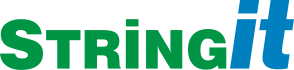Inhoud
OpenOffice.org of de vork LibreOffice?
OpenOffice.org of OOo is gevorkt. Dat betekent dat de ontwikkelgemeenschap is gesplitst en er een nieuwe versie bijgekomen is met de naam LibreOffice. Dit hoeft geen slecht nieuws te zijn en kan zelfs goed nieuws zijn. De licentie zorgt er namelijk wel voor dat elkaars programmeer-inspanningen gewoon overgenomen kunnen worden. Op het moment van schrijven lijkt LibreOffice de kar te trekken en heeft dus de voorkeur. De url van LibreOffice is http://www.documentfoundation.org. Meer informatie over de fork staat bijvoorbeeld hier.
Waar vind ik hulp?
- De ingebouwde hulp (F1-toets is prima.
Er is goede documentatie aanwezig op http://www.libreoffice.org/get-help/documentation/ Helaas is deze documentatie in het Engels maar voor goede informatie is dit de plek waar je moet zijn.
- Dan is er natuurlijk de zoekmachine.
Wat hierna volgt zijn geheugensteuntjes voor procedures die de lading zeker niet dekken.
Einde regels vervangen door spaties ofwel reguliere expressies
Het nadeel van reguliere expressies is dat het even lastig is om het te doorzien. De beloning? The sky is the limit!
Lorem ipsum dolor sit amet, consectetuer adipiscing elit, sed diam nonummy nibh euismod tincidunt ut laoreet dolore magna aliquam erat volutpat.
Moet worden:
Lorem ipsum dolor sit amet, consectetuer adipiscing elit, sed diam nonummy nibh euismod tincidunt ut laoreet dolore magna aliquam erat volutpat.
Besturingstekens kun je zichtbaar maken met CTRL-F10 of de knop met peseta-teken, peseta wil zeggen alinea-einde. Wat je eigenlijk zou willen is het vervangen van die peseta's door spaties:
- CTRL-F
Vink "Reguliere expressies" aan > "Zoeken naar" $ ($ betekent einde regel) > "Vervangen door" [spatie] > "Vervangen" of "Alles vervangen"
- Knop "Sluiten"
Meer voorbeelden
Extra Enters verwijderen: Als hiervoor en "Zoeken naar" ^$ en "Vervangen door" niets
Spaties verwijderen aan einde regel: "Zoeken naar" spatietoets$ en "Vervangen door" niets
Tabs aan het begin van de regels verwijderen: "Zoeken naar" ^\t en "Vervangen door" niets
Twee links met aanvullende informatie: Powerful text matching with regular expressions en Example regular expressions for Writer.
Natuurlijk is er ook F1 in OOo.
De standaardkleuren zijn wat beperkt. Hoe maak ik extra kleuren aan?
Het aantal kleuren in OpenOffice is beperkt. Het is echter makkelijk om kleuren toe te voegen en dit kan zowel in RGB als CMYK. Tools -> Options -> OpenOffice.org -> Colors
Masterdocuments
Voor grote schrijfwerken is het aan te raden om met masterdocumenten te werken. Zo'n document bestaat uit losse satelietdocumenten die los van de master bewerkt kunnen worden. Het is absoluut zaak dat consequent met een en hetzelfde stijlblad gewerkt wordt voor alle documenten - ook het masterdocument.
Valuta
In Calc kun je valuta bewerken. Als je zeker wil weten dat rekenbladen overal Euro's blijven dan moet je de formattering veranderen.
Cellen selecteren > RMK > Format Cells... > Number-tab > Language > bijvoorbeeld English UK als je decimaal een punt i.p.v. een comma wil > Category Currency > Format > Euro Dutch.
Hoe voeg ik een bladzijde in landschap in?
Ga naar onder in het document. Kies uit het menu Insert > Manuals Break. Kies Page Break en Style: Landscape en druk op OK.
Wil je weer gewone portret-orientatie? Volg dan dezelfde procedure maar kies bij Style: Default.
Bedenk dat de oriëntatie dus terug te vinden is in de stijlen. Met andere woorden: Je kunt tal van stijlen definiëren en deze procedure op tal van papierformaten toepassen.